tack vare lanseringen av några anmärkningsvärda webbläsare under de senaste åren och stora förbättringar i de stora aktörerna som har styrt över plattformar i flera år verkar striden om den bästa Windows 10-webbläsaren inte längre skev 2021. De senaste versionerna av alla större webbläsare erbjuder nu förbättrad hastighet, förbättrade funktioner och bättre integritet. Så här är de 10 bästa Windows 10-webbläsarna som du bör använda 2021.
bästa Windows 10-webbläsare (uppdaterad mars 2021)
om du leker med tanken på att välja en Windows 10-webbläsare men inte är säker på vilken som kan leva upp till din fakturering kan det här inlägget hjälpa dig att välja rätt alternativ. Du kan titta på alla webbläsare på vår lista och navigera till den app du väljer genom att använda innehållsförteckningen nedan.
-
Vad ska man leta efter i en webbläsare?
det finns fyra viktiga saker som du måste kolla in innan du väljer en webbläsare: hastighet, effektivitet, integritet och säkerhet. Tänk på att ingen kan utmärka sig i alla dessa aspekter. Även om det finns några toppkonkurrenter som kryssar av de flesta rutor med ganska bra resultat.
med det sagt måste du fatta ett beslut baserat på vad som sitter ovanpå din prioriteringslista. Nu, utan vidare, Låt oss utforska roundup av de bästa Windows 10-webbläsarna.
Google Chrome-övergripande bästa webbläsare
när du pratar om bästa webbläsare över plattformar kan du inte förbise Google Chrome. Förpackning i ett stort bibliotek med tillägg, det ger dig mer flexibilitet. Och med den sömlösa integrationen med Googles tjänster kan du synkronisera dina lösenord och bokmärken över enheter, vilket är praktiskt.
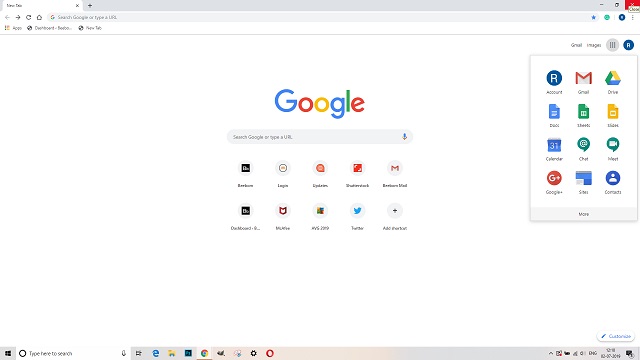
det finns inbyggd Google Translate så att du kan översätta alla språk utan krångel. Den har också en användbar PDF-visare för att låta dig hantera PDF-filer bekvämt. Dessutom gör multi-account support och starka föräldrakontroll det till en bra satsning för alla årstider.
när det gäller hastighet är Google Chrome fortfarande i nivå med det bästa. Det tenderar dock att äta upp mycket minne och förbrukar också mer batteri. Så om din dator inte har massor av RAM eller om du vill att din dator ska hålla lite längre mellan laddningarna, bör Chrome inte vara ditt första val.
fördelar:
- Snabb Prestanda
- sömlös synkronisering
- kompatibel med modern webbteknik
- ganska säker
- stort bibliotek med tillägg
nackdelar:
- batteri guzzler
- Memory hog
- blockerar inte cookies från tredje part som standard
installera: Gratis
Microsoft Edge (Chromium-based) – snabb och effektiv
i ett överraskande drag meddelade Microsoft i början av 2019 att det kommer att omfamna Chromium-webbmotorn för Edge och spola framåt nu har det ovanliga draget helt lönat sig. Microsoft Edge är nu en webbläsare som är djupt kopplad till Windows 10 och samtidigt är den performativ (som Chrome) och ger massor av gamla funktioner.
faktum är att jag skulle säga att det trummar till och med Chrome eftersom den nya Edge förbrukar betydligt mindre batteri och RAM. Chromium Edge har också tagit bort många av Googles bakgrundstjänster vilket gör det ännu lättare och snabbare att använda.
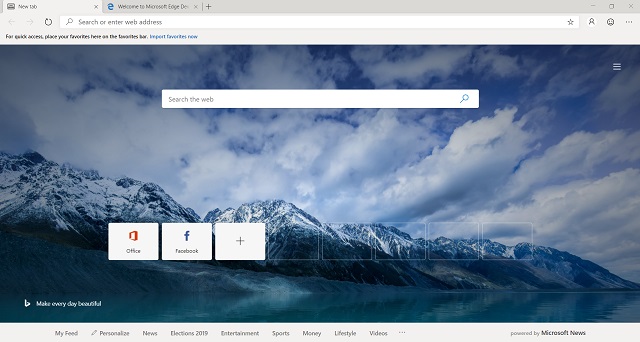
bortsett från det har Edge fortfarande några gamla och praktiska verktyg som förhandsgranskning av flikar, gruppering, vertikala flikar och flikbesparing. Och med hub-funktionaliteten kan du hålla din läslista, senaste nedladdningar, webbhistorik och Favoriter snabbt tillgängliga. Om du spenderar mycket tid på att läsa artiklar på webben vill du läsa vy som låter dig läsa webbsidor med mer fred.
för att inte tala om Cortana – Microsofts personliga assistent – det är alltid redo att svara på frågor och till och med erbjuda dig smarta tips. Bäst av allt, nu kan du använda Chromes många tillägg på Edge. Sammantaget är den nya Edge kanske den bästa webbläsaren för Windows 10 och du bör definitivt prova.
fördelar:
- performativ och effektiv
- förbrukar mycket mindre batteri och RAM
- Läs Senare, PDF-anteckning
- stöder Chrome-tillägg
- tre nivåer integritetsskydd
nackdelar:
- fortfarande ett pågående arbete
installera: gratis
Firefox Browser — skyddar din integritet
när det gäller att erbjuda mer effektivitet, integritet och säkerhet är Mozilla Firefox förmodligen en av de bästa Windows 10-webbläsarna. Efter att ha fått en massiv översyn har Firefox senaste version ”Quantum” blivit en komplett webbläsare.
inte konstigt att det inte bara har tagit bort kronan från Chrome utan också blivit ett av de bättre Chrome-alternativen för dem som lägger större vikt vid integritet och säkerhet. Som en öppen källkod och ideell plattform delar Mozilla inte användardata med annonsörer, vilket är bra.
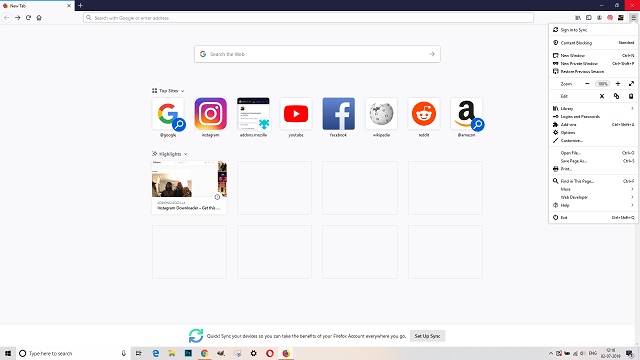
en annan sak som gör Firefox till ett förstklassigt alternativ är arkitekturen för de nya tilläggen som kanske inte är i nivå med Chromes erbjudanden, men ser väldigt lovande ut. Med synkroniseringsfunktionen aktiverad kommer du att kunna komma åt dina öppna och senaste flikar, bokmärken och webbhistorik över enheter.
om du tycker att det är lite svårt att hantera lösenord, skulle du verkligen uppskatta den lösenordsfria inloggningen. Det kan också hjälpa dig att automatiskt blockera annonser för att få en distraktionsfri webbupplevelse. Dessutom låter smart task manager dig se vilka tillägg eller flikar som äter upp mycket energi eller minne, så att du enkelt kan upptäcka de skyldiga och nab dem.
fördelar:
- öppen källkod
- skyddar din integritet som standard
- blockerar spårare, tredjepartscookies, annonser och skadliga skript
- Pocket integration
- stort tilläggsstöd
nackdelar:
- Quantum engine är något långsammare än Chromium
installera: gratis
Opera — funktionspackad
trots att den är en av de äldsta (tänkt 1994) och funktionsrika webbläsare, har Opera ännu inte insett sin fulla potential. På senare tid har det dock gjort många framsteg tack vare ankomsten av flera anmärkningsvärda funktioner.
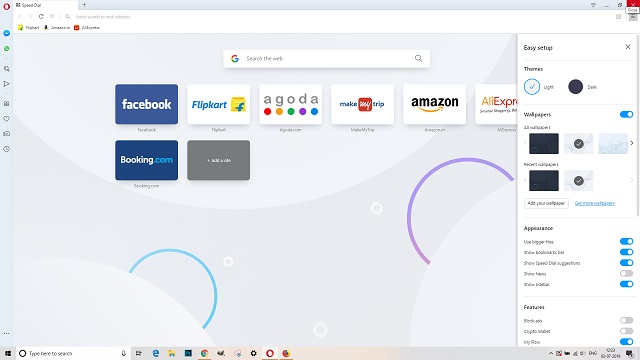
eftersom Opera bygger på samma kärnteknik som Chrome kan den köra många Chrome-tillägg, vilket gör det extremt praktiskt för de som gillar att prova alla nya tillägg. En av mina favoritfunktioner i den här webbläsaren är Turbo som sparar både laddningstider och dyrbar bandbredd genom att skicka webbsidor på Operas servrar och komprimera dem. Om du använder internet på en begränsad bandbreddsplan bör du definitivt välja Opera.
när det gäller hastighet är det inte det snabbaste men det är definitivt u där. Opera har också ett ganska gott rykte för att hålla integriteten för användarnas data intakt. Den levereras med en integrerad annonsblockerare så att du kan surfa på webben med fullständig sinnesfrid. Dessutom kan du också använda gratis och obegränsad VPN för att surfa på webben med en förbättrad skydd.
fördelar:
- funktionsrik
- tredjepartsappintegration
- inbyggd VPN
- integrerad annonsblockerare
- Turbo-läge
nackdelar:
- integritetsfrågor
- släpar ofta
installera: Gratis
Brave-integritet och prestanda
Brave är en av de bästa Windows 10-webbläsarna som bygger på grunden för integritet, säkerhet och snabb prestanda. För sent, Brave tjänar applåder från alla håll. Det bästa med Brave är att det blockerar spårare från tredje part som standard och skyddar dig från alla som spårar på webben.
dessutom blockerar det skadliga skript på webbplatser som håller din Windows 10-maskin resursfri som översätter till bättre batterilivslängd. Utöver det kommer det förinstallerat med HTTPS Everywhere-tillägg som är populärt för att byta osäkra webbplatser till HTTPS.
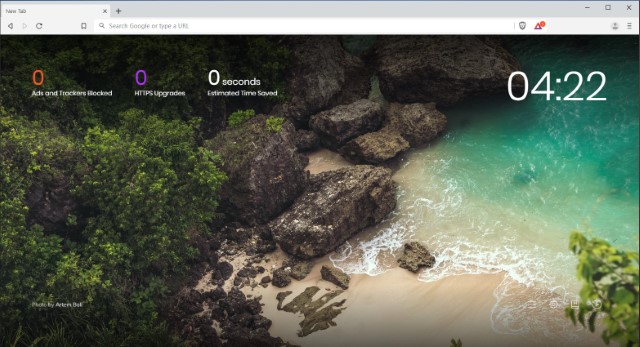
förutom det har Brave en inbyggd annonsblockerare, privat bokmärke, popup-blockerare och mer. Den unika biten om Brave är att den har något som kallas Brave Rewards. Eftersom du blockerar alla typer av annonser som standard berövar du plattformen för att tjäna pengar på innehållet.
så Brave kan du stödja dina favorit innehållsskapare genom att tillåta sekretessrespekt annonser på webbplatsen. I slutet av månaden skickas belöningarna till innehållsskaparen. Det är coolt, eller hur? Så i tandem är Brave en modern webbläsare som har allt skydd du behöver och låter dig också hjälpa plattformen du älskar. Så fortsätt och prova Brave på Windows 10 utan några andra tankar.
fördelar:
- snabb och integritetsvänlig
- blockerar cookies och spårare från tredje part
- tillåter utgivare att tjäna pengar på innehåll
- Chrome Extension support
nackdelar:
- påståenden om att trycka affiliate länkar
installera: gratis
Vivaldi — Endless anpassning
om full-on anpassning sitter ovanpå din prioritetslista, bör du prova Vivaldi. Med snygg flikhantering har du mer kontroll över gruppering och visning av flikar. Beroende på dina behov kan du också finjustera webbläsarens storlek, position och utseende.
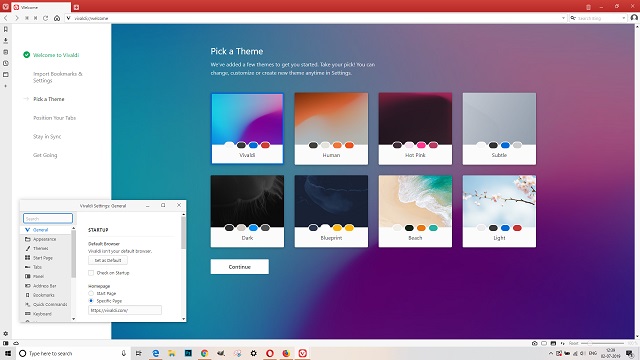
jag gillar de anpassade genvägarna som spelar en viktig roll för att påskynda webbläsning. Kortkommandona tillsammans med super praktisk musgest förbättrar navigationsupplevelsen ytterligare. Tack vare bokmärkeshanteraren är det aldrig en stor sak att ta kontroll över alla bokmärken.
dessutom säkerställer de inbyggda verktygen som notering och bildegenskaper att du inte behöver se bortom Vivaldi för att utföra några grundläggande uppgifter. Ovanpå allt är det också baserat på krom, vilket öppnar dörren för massor av eleganta förlängningar.
fördelar:
- funktioner och oändlig anpassning
- inbyggda verktyg för notering, surfning
- anpassat utseende
- skapa kortkommandon
- stöder Chrome-tillägg
nackdelar:
- instabil, ibland
installera: gratis
Tor Browser — Extreme Privacy Protection
letar du efter en Windows 10 webbläsare som kan erbjuda förbättrad säkerhet och integritet? Om ja, skulle jag rekommendera dig att ge en chans till ” Tor Browser.”När det gäller extrem integritet är Tor den bästa Windows 10-webbläsaren på marknaden just nu. När det gäller användargränssnitt ser det rent ut. En anmärkningsvärd funktion i den här webbläsaren är möjligheten att låta dig säkert komma åt även onoterade webbplatser.
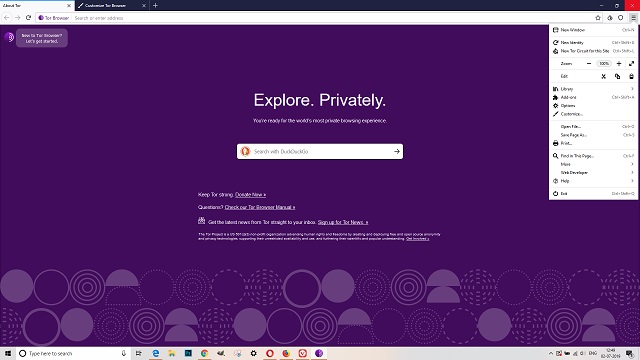
den flerskiktade krypteringen fungerar som ett viktigt skydd för din personliga information. För att skydda din integritet eller hålla den från nyfikna ögon i schack isolerar den varje webbplats. När din surfning är över rensas både surfhistoriken och kakorna automatiskt. Dessutom blockerar det också webbläsarplugin som RealPlayer, QuickTime, Flash och mer för att skydda din IP-adress. Ur integritetssynpunkt är dessa mycket märkbara funktioner.
när det gäller nackdelen erbjuder Tor Browser inte mycket anpassning. Även om det går smidigt är det inte så snabbt och mångsidigt som Chrome eller Firefox. Men det är ett offer som du måste göra för anonymitet online. Om du vill lära dig mer om Tor-surfning, gå över till vår dedikerade artikel.
fördelar:
- extremt integritetsskydd
- automatisk rengöring
- rengör användargränssnittet
- blockerar skript, föråldrade plugins
nackdelar:
- inte för allmänna användare
installera: gratis
Torch Browser — nav med inbyggda verktyg
när jag först snubblat på ”Torch Browser” trodde jag att det bara skulle vara en annan webbläsare på den redan mördande marknaden. Men när jag gav det en bra mängd spinn, visade det mig fel–i stor utsträckning.
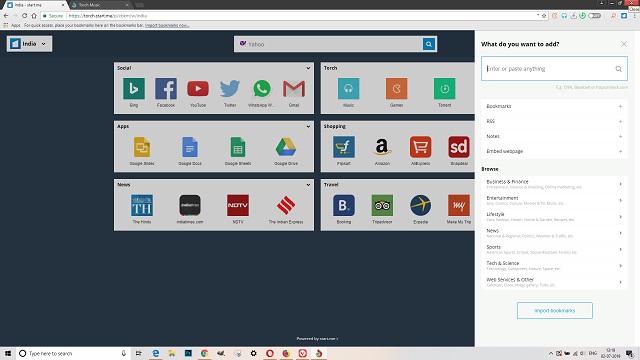
denna Windows 10-webbläsare levereras med en integrerad media grabber-funktionalitet så att du enkelt kan spara video-eller ljudfiler. Tja, om du ofta stöter på några fantastiska klipp och vill spara dem i ditt bibliotek för att dela eller titta på under lediga tider, skulle det säkert vara din sak. Och med den inbyggda torrenthanteraren kan du också ladda ner torrentfiler utan krångel.
den har en elegant mediaspelare som låter dig komma ikapp med dina favoritmedier. Du kan få ut det mesta av ansiktslyftningsknappen för att ge ett mer personligt utseende till Facebook (eller andra webbplatser) med fascinerande bakgrunder, färger och iögonfallande teman. Det är inte allt, du bör också kolla in musikspelaren som kan underhålla dig under din långa surfningssession.
fördelar:
- inbyggda verktyg
- mediaspelare, teman, torrent manager
- Media downloader
- anständigt prestanda
nackdelar:
- integritetsfrågor
installera: gratis
krom
krom är Open source-webbläsarprojektet som ligger till grund för den mest populära webbläsaren i världen, Google Chrome. Det är en del av Googles Chromium-projekt som inkluderar Chromium och Chromium OS, open source-projekten bakom Google Chrome-webbläsaren respektive Google Chrome OS. Webbläsaren utgör också grunden för den senaste versionen av Microsofts nya IE-ersättning, Edge Chromium.
det fantastiska med Chromium är att det är kompatibelt med de flesta Chrome-tillägg. Personligen använder jag Dark Reader, AdBlock Plus och några andra måste-tillägg, som alla fungerar precis som de gör på Chrome. För att installera Chrome-tillägg på Chromium, besök bara Chrome web-store, hitta ditt favorittillägg och klicka på ’Lägg till i Chrome’. Observera att nedladdningsknappen säger Chrome istället för Chromium, men installationsprocessen fungerar som förväntat.
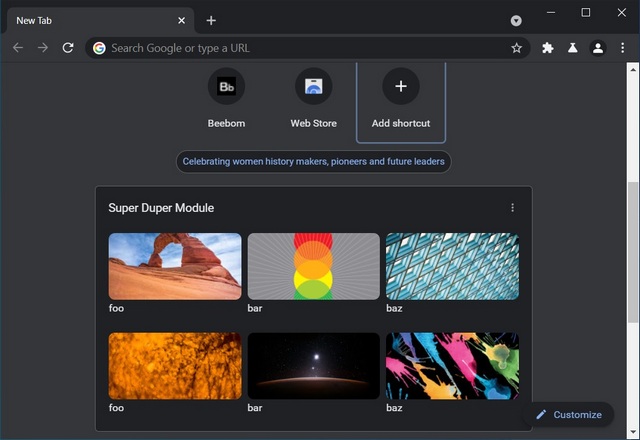
Chromium levereras med många av de funktioner du älskar i Google Chrome, men utan automatiska uppdateringar och inbyggda DRM-komponenter som låter Chrome och Edge spela upphovsrättsskyddat innehåll. Medan den första är ett stort incitament för integritetsmedvetna användare, kan den senare vara en bummer för många. Hur som helst, en annan stor fördel när det gäller integritet är noll datainsamling, eftersom webbläsaren inte skördar användardata på något sätt.
medan krom är ett utmärkt val för folk som vet vad de gör, är det inte för alla. Det kommer sannolikt att vara mer buggy än till och med betaversionerna av Chrome och Edge, men kommer att erbjuda dig ett mer privat alternativ till Google Chrome. Den levereras med de flesta av de viktiga funktionerna i Google Chrome, men utan ihållande spårning och datainsamling. Chromium är tillgängligt för Windows, Linux, macOS och Android.
fördelar:
- Open Source
- säkerhet och integritet med noll datainsamling
- ser ut och känns identiskt med Chrome (av uppenbara skäl)
- kompatibel med praktiskt taget alla Chrome-tillägg
nackdelar:
- relativt buggy
- inte så funktionsspäckade som Chrome
installera: Gratis (alternativa nedladdningslänkar för både ögonblicksbilder och installatörer på Windows: Gratis)
Maxthon Cloud Browser
Maxthon är en populär molnbaserad webbläsare tillgänglig på Windows, Android, Mac, iOS och Linux. Enligt utvecklarens webbplats är det standardwebbläsaren för 670 miljoner användare globalt. Vid sidan av standardwebbläsaren kommer Maxthon med ett antal blockchain-relaterade verktyg, inklusive en blockchain identity manager som heter VBox och stöd för nbdomain-protokollet.
kärnan i Maxthon-webbläsaren är baserad på Blink-motorn, som är en gaffel av Webkit. Med version 5.X, webbläsaren lade också till ett antal ytterligare funktioner, inklusive Maxnote som ”din insamlingsknapp för webben”, Passkeeper som ”din smarta lösenordshanterare” och UUMail som ”väktare för din inkorg”.
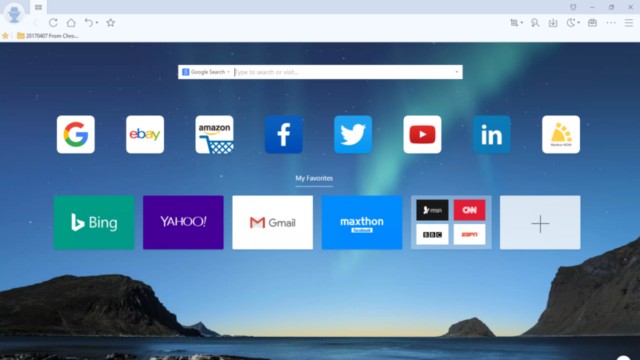
Maxthon har också en egen webbutik som innehåller många av de mest populära Chrome-tilläggen, inklusive Adblock, Dark Reader, Google Translate och mer, vilket bör låta dig anpassa webbläsaren efter dina önskemål. Att vara en molnbaserad webbläsare, Det kommer också med inbyggd Maxthon molntjänst för cross-device datasynkronisering som låter dig synkronisera alla data över stationära datorer och mobiler.
Maxthon Cloud browser är tillgänglig för Windows, macOS, Linux, Android och iOS. Den senaste versionen är 6.x, som kommer med alla nya blockchain-relaterade funktioner som nämnts tidigare. Det stöder dock inte några av höjdpunkterna i version 5.x. Hur som helst, det är fortfarande en av de bästa webbläsarna på Windows 10, och borde vara på din lista om du vill ha något annat de vanliga misstänkta.
fördelar:
- betoning på blockchain
- plattformsoberoende synkronisering
- röran fritt användargränssnitt
nackdelar:
- inte tillräckligt med information om integritet och datainsamling
installera: gratis
Vanliga frågor
Q. vilken är den bästa webbläsaren för Windows 10?
både Chrome och Edge är utmärkta webbläsare för Windows 10. Så beroende på dina krav och önskemål kan du välja en.
Q. vilken webbläsare är snabbast?
det finns inget fast svar på vilken webbläsare som är snabbast. Men baserat på min erfarenhet tycker jag att Chrome är ganska snabb och performativ. Vissa tycker också att Firefox Quantum är den snabbaste webbläsaren.
Q. vilken är den säkraste webbläsaren för Windows 10?
nästan alla webbläsare är ganska säkra som standard, men om du vill ha förbättrad säkerhet och integritetsskydd skulle Firefox och Brave vara min rekommendation. De ger den bästa sammanslagningen av prestanda och säkerhet. Men om du kan göra med något sämre prestanda är Tor den bästa webbläsaren för integritet.
Q. finns det en bättre webbläsare än Chrome?
Ja, jag tror att den nya Chromium Edge är mycket bättre än Chrome i många aspekter, särskilt i batteri-och minnesavdelningar. Du borde prova.
Vad är din favorit Windows 10 webbläsare?
för mig är Google Chrome fortfarande före kurvan på de flesta fronter. Även om jag använder Firefox och andra anmärkningsvärda webbläsare (nämns ovan) är det verkligen svårt att se bortom Chrome tack vare sin sömlösa integration med Googles tjänster och ständigt växande bibliotek med tillägg. Jag tror att Edge on Chromium är vägen framåt för Windows 10 men det beror helt på hur Microsoft utför sin utveckling.
nu när jag har spillt bönorna om mina bästa webbläsare för Windows 10, är det din tur att låta mig veta dina bästa val. Och naturligtvis, dela också dina tankar om den som kommer att vara ditt standardalternativ.